Hoe vormcontouren in PowerPoint te animeren
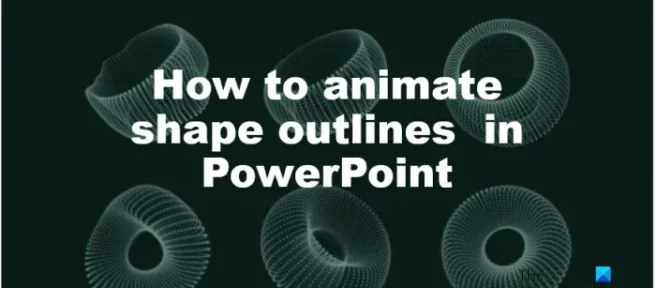
Een vormpad is een groep lijnen die een vorm of vorm definieert, maar wat als u die vormpaden wilt animeren? Microsoft PowerPoint heeft functies waarmee gebruikers dit kunnen doen. In deze zelfstudie leggen we uit hoe u contourvormen in PowerPoint kunt animeren. In Microsoft PowerPoint kunt u bijna elke afbeelding of tekst die op een PowerPoint-dia is geplaatst, animeren. Mensen zullen animatie gebruiken om hun presentaties levendiger en aantrekkelijker te maken voor de ogen van het publiek. U kunt animatie in PowerPoint gebruiken om een klok, een stuiterende bal en zelfs een geanimeerde grafiek te maken. In het verleden werd animatie met de hand getekend of geschilderd op een transparant celluloidvel om te worden gefotografeerd en op film te worden weergegeven, maar tegenwoordig wordt de animatie door de computer gegenereerd.
Hoe vormcontouren in PowerPoint te animeren
Volg deze stappen om vormen in een PowerPoint-diavoorstelling te animeren:
- Start PowerPoint.
- Wijzig op het tabblad Vorm opmaken de kleur, dikte en omtrek van de vorm.
- Kies formulier
- Ga naar het animatietabblad en selecteer een animatie uit de galerij.
- Klik op de Preview-knop om de animatie af te spelen.
Start PowerPoint.
Selecteer op het tabblad Start in de vormengalerij een vorm en plak deze op uw dia.
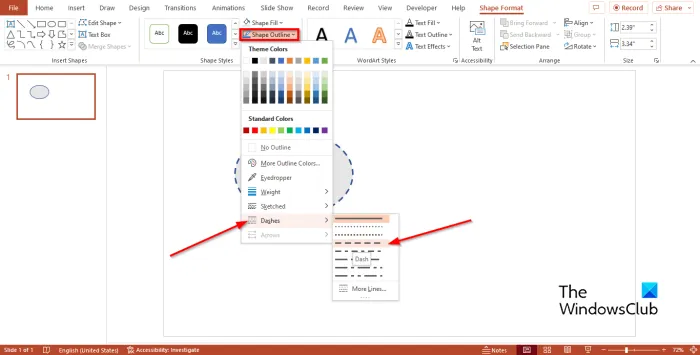
Op het tabblad Vorm opmaken kunt u de kleur van de vorm wijzigen door op de knop Vormvulling te klikken en een kleur te kiezen.
Nu willen we wat gewicht toevoegen aan de vorm.
Klik op Vormomtrek, plaats de muisaanwijzer op de optie Gewicht en kies een optie voor de dikte van de omtrek.
Klik nogmaals op Shape Outline, plaats de muisaanwijzer op Strokes en selecteer het streepje.
Zorg ervoor dat de vorm is geselecteerd en ga naar het tabblad Animatie.
Selecteer een animatie uit de galerij.
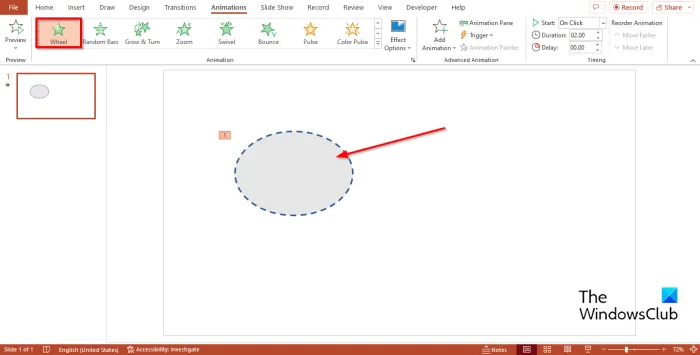
U kunt op de knop Voorbeeld op het tabblad Animatie klikken om de animatie af te spelen.
We hebben een animatie-effect toegevoegd aan een vorm in PowerPoint.
We hopen dat u begrijpt hoe u vormcontouren in PowerPoint kunt animeren.
Hoe vormen na elkaar in PowerPoint laten verschijnen?
Volg de onderstaande stappen om te leren hoe u vormen achter elkaar kunt laten verschijnen in PowerPoint.
- Selecteer alle vormen op de dia door de SHIFT-toets ingedrukt te houden en de vorm te selecteren.
- Selecteer een animatie uit de galerij op het tabblad Animatie.
- Zorg ervoor dat alle vormen op de dia zijn geselecteerd.
- Klik vervolgens op de knop Start in de groep Tijd en selecteer Na vorige in het contextmenu.
- Klik op de knop Voorbeeld op het tabblad Animatie om een voorbeeld van de animatie van de vormen te bekijken.
Wat is het verschil tussen animatie en overgang?
Het verschil tussen een animatie en een overgang is dat een animatie een speciaal effect is dat op een stilstaand object wordt toegepast om het tot leven te laten komen. Animaties kunnen op vormen, tekst en afbeeldingen worden geplaatst. Een overgang is een speciaal effect in PowerPoint dat optreedt wanneer u de ene dia naar de andere verplaatst. Als het gaat om het toevoegen van animatie- en overgangseffecten aan PowerPoint. U kunt een animatie uit de animatiegalerij selecteren en de animatie wordt op de dia afgespeeld, en bij het overgaan moet u op de dia klikken om het overgangseffect toe te voegen; Tussen de dia’s verschijnt een sterretje. Dit betekent dat er een overgangseffect aan de dia wordt toegevoegd.
Bron: The Windows Club



Geef een reactie